Descripción General #
El comando «XLSExport» Exporta datos desde un origen determinado a un archivo Excel. Permitirá a los usuarios exportar datos desde un archivo Excel / CSV, una base de datos SQL o un objeto de tipo tabla y completar los datos en un archivo Excel de destino.
IMPORTANTE: Al momento de ejecutar la automatización utilizando este comando, el archivo XLS debe estar cerrado en el dispositivo.
Ejemplo de Uso Rápido #
Imagina que tienes una lista de clientes en un archivo Excel y quieres copiar esa lista a un nuevo archivo para enviársela a tu equipo de ventas. Con XlsExport, puedes decirle a STELA: «Toma los datos de este archivo Excel y ponlos en este otro archivo Excel».
Parámetros y Opciones #
- Archivo: Este es el archivo Excel de destino donde se guardarán los datos exportados. Es obligatorio y puedes usar un archivo existente o crear uno nuevo. Acepta entradas de tipo File, String, Variable, Constante o Editor Extendido.
- Origen: Aquí le dices a STELA de dónde sacar los datos. Puedes elegir entre:
- XLS: Para exportar desde otro archivo Excel o CSV.
- SQL: Para exportar desde una base de datos SQL.
- TABLA: Para exportar desde un objeto de tipo tabla dentro de tu automatización.
- Ubicación: Si eliges exportar desde un objeto tabla, aquí indicas el nombre de ese objeto. Si exportas desde un archivo, aquí indicas la ruta del archivo. Es opcional.
- Consulta: Si exportas desde una base de datos SQL, aquí escribes la consulta SQL para obtener los datos que quieres. Si exportas desde un Excel, aquí puedes indicar un rango de celdas. Es opcional.
- Consulta 2: Si exportas desde un archivo Excel, aquí puedes especificar la hoja desde donde extraer los datos. Es opcional.
- Hoja: Aquí indicas en qué hoja del archivo Excel de destino quieres guardar los datos. Es opcional.
- Celda: Aquí especificas la celda donde quieres que empiecen a colocarse los datos en el archivo Excel de destino. Es opcional.
- Impactar: Puedes elegir si quieres que los nombres de los campos se incluyan como encabezados en el archivo Excel de destino. Puedes elegir entre:
- VERDADERO: Para incluir los nombres de los campos.
- FALSO: Para no incluirlos.
Ejemplos de Uso Avanzado #
- Generar Informes de Ventas: Imagina que tienes datos de ventas en una base de datos SQL. Puedes usar XlsExport para extraer esos datos y generar automáticamente un informe de ventas en Excel cada semana.
- Consolidar Datos de Múltiples Hojas de Cálculo: Si tienes datos de diferentes departamentos en varias hojas de cálculo, puedes usar XlsExport para juntar toda esa información en una sola hoja de cálculo para tener una visión general.
- Extraer Datos de una Tabla Web: Si tu automatización interactúa con una página web que muestra datos en una tabla, puedes usar XlsExport para extraer esos datos y guardarlos en un archivo Excel.
Errores Comunes y Soluciones #
- Error: El archivo XLS debe estar cerrado.
- Solución: Asegúrate de que el archivo Excel de destino esté cerrado antes de ejecutar la automatización. XlsExport no puede escribir en un archivo que está abierto.
- Error: No se pudo ejecutar la Query contra la BD correctamente.
- Solución: Revisa la sintaxis de tu consulta SQL en el parámetro «Consulta». Asegúrate de que la consulta sea válida y que la base de datos esté accesible.
- Error: No se pudo encontrar el objeto.
- Solución: Verifica que el nombre del objeto tabla en el parámetro «Ubicación» sea correcto y que el objeto exista en la aplicación.
- Error: No se pudo realizar el proceso.
- Solución: Asegúrate de que el objeto especificado en «Ubicación» sea realmente una tabla y que no haya errores al acceder a su contenido.
Casos de Uso #
- Automatización de tareas repetitivas: Si necesitas generar informes o consolidar datos regularmente, XlsExport puede automatizar este proceso, ahorrándote tiempo y esfuerzo.
- Captura de datos visuales: Si necesitas extraer datos de tablas en aplicaciones o páginas web, XlsExport te permite hacerlo de manera eficiente.
- Integración de datos: Puedes usar XlsExport para mover datos entre diferentes sistemas, como bases de datos y hojas de cálculo.
Ejemplos de uso #
Exportar datos desde un archivo Excel/CSV
Permitirá exportar datos desde otro archivo Excel / CSV, una base de datos SQL o un objeto de tipo tabla y completar los datos en el archivo Excel de destino.
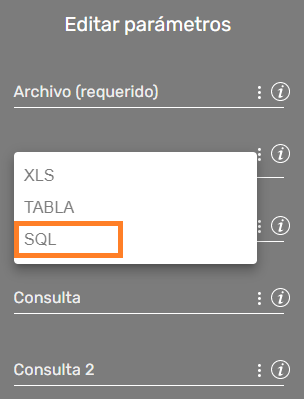
Exportar datos desde una BD SQL
En caso de seleccionar como origen de los datos una BD SQL se deberá obtener la información desde la Base de Datos SQL y guardarla en el archivo XLS/CSV destino.
En este caso, el parámetro Consulta representará la Consulta SQL que se va a realizar sobre la base de datos configurada en el proyecto. En caso de que este campo no represente una Query SQL, o no se pueda ejecutar la Query contra la BD correctamente, se deberá devolver un mensaje de error en el Log de Evidencia al momento de la ejecución.
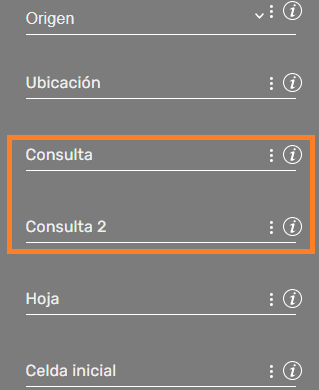
El parámetro de ubicación no será utilizado en este caso al importar los datos al Excel se deberá incluir como primera fila una fila con los nombres de los cabezales en la respuesta SQL.
IMPORTANTE: STELA codifica archivos .CSV que vienen con codificación UTF-8 a encoding ANSI/Cp1252, así evitamos que existan errores en guardar la información del archivo, por lo que se sugiere que los archivos .CSV utilicen codificación distinta a UTF-8 ejemplo.
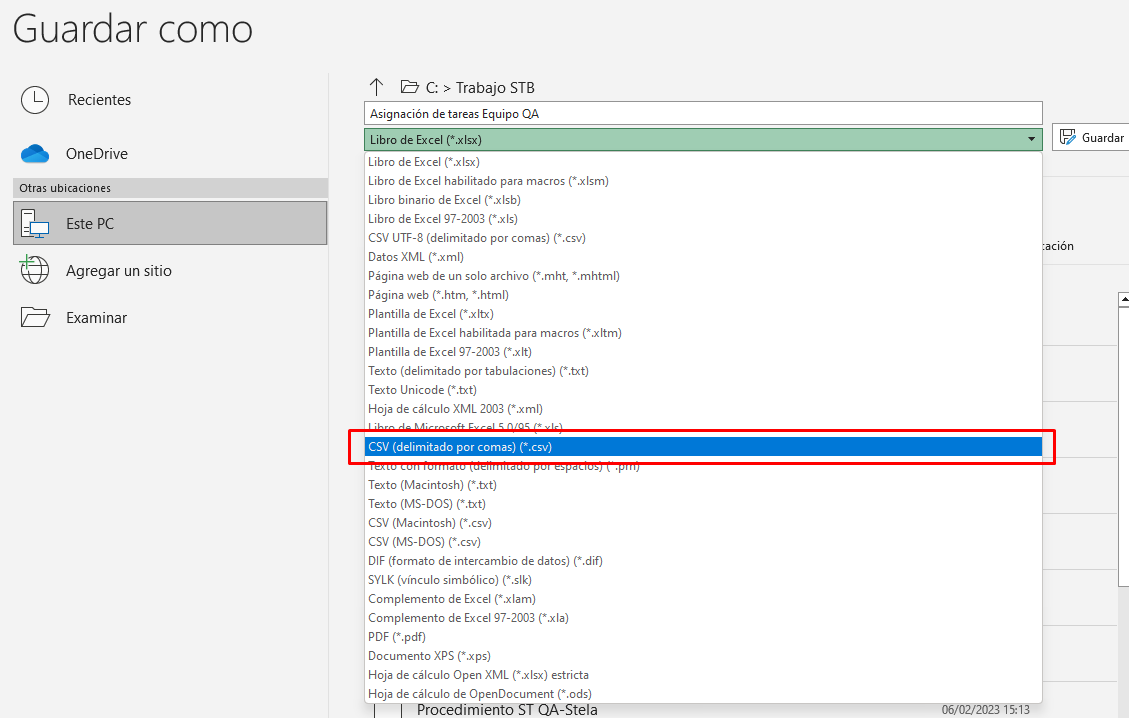
Exportar datos desde un Objeto Tabla
En caso de seleccionar como origen de los datos un objeto de tipo tabla dentro de la automatización se deberá leer la información desde la tabla indicada y guardarla en el archivo XLS/CSV destino.
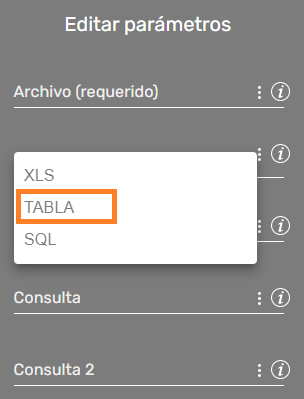
En este caso el parámetro Ubicación representará el objeto / nombre del objeto de tipo tabla desde el que se van a leer los datos. En caso de que el objeto no se pueda ubicar en la aplicación se deberá devolver un error indicando que no se pudo encontrar el objeto. Si el objeto no es una tabla u ocurre un error al obtener su contenido, deberá indicar con un mensaje de error que no se pudo realizar el proceso. El proceso obtiene todos los datos de la tabla y exporta estos datos al Excel en el mismo orden que estaban en la tabla al ser leída. No se generará una primera fila con cabezales.
En este caso el campo Consulta no será utilizado.